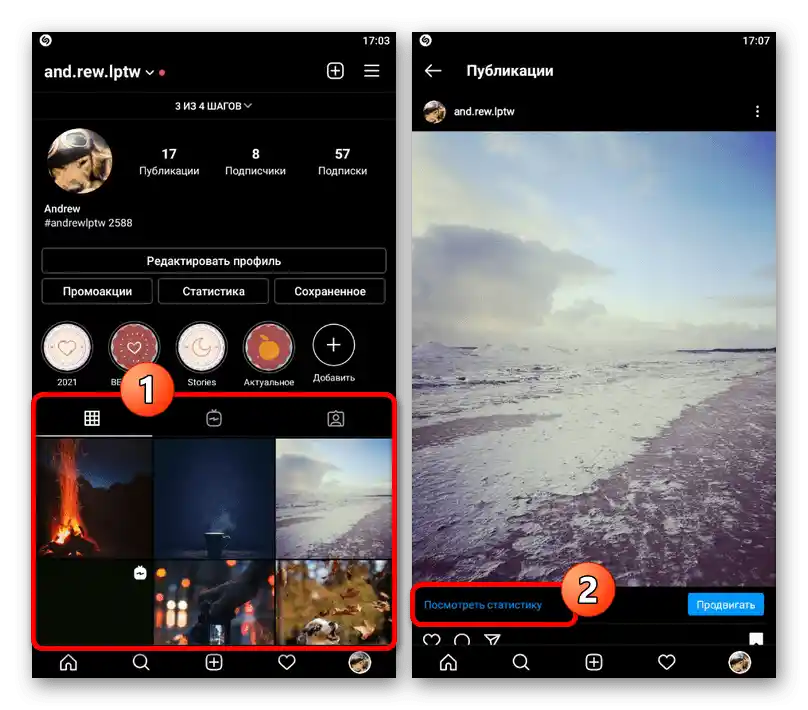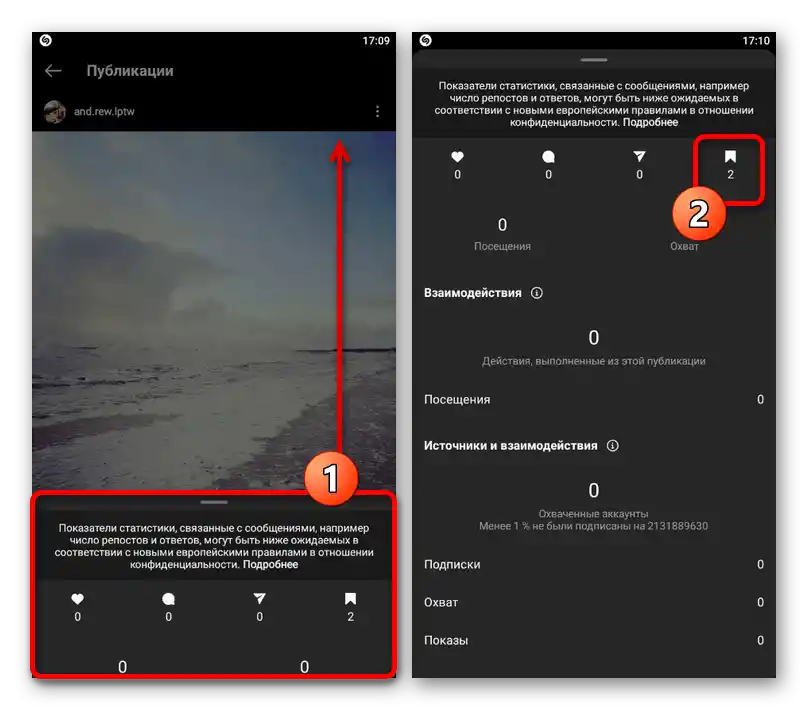Зміст:
Важлива інформація
Перш ніж перейти до ознайомлення з інструкцією, важливо звернути увагу, що на сьогоднішній день в Instagram неможливо відстежувати конкретних користувачів, які виконували збереження ваших публікацій. Єдине доступне рішення зводиться до ознайомлення зі статистикою записів у професійному акаунті.
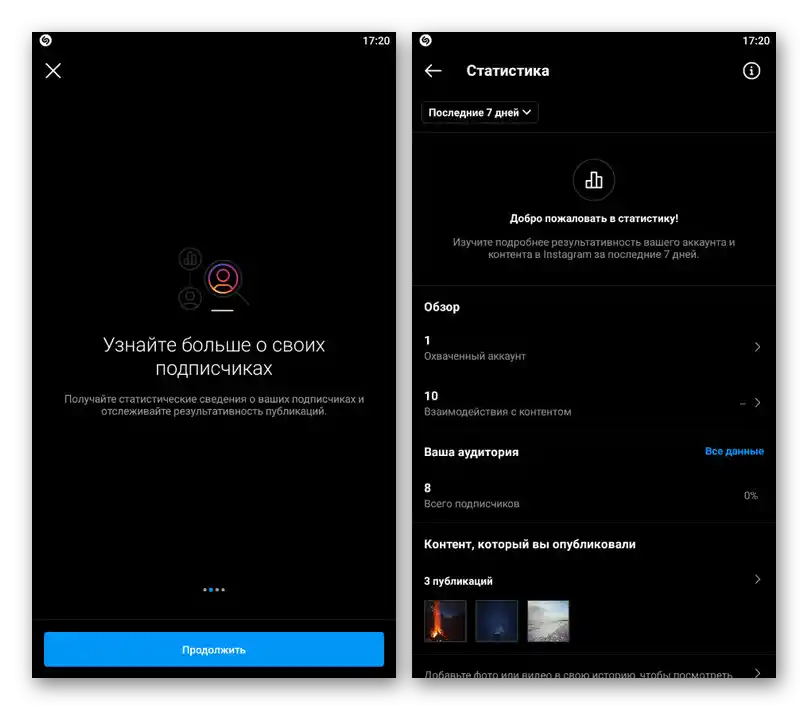
Сказане вище поширюється не лише на стандартні можливості, але й на сторонні сервіси, в тому числі пропонуючи послуги з моніторингу користувачів. Пов'язане обмеження з тим, що розділ "Збережене" надійно захищений налаштуваннями конфіденційності без можливості відкриття і буде прихований від усіх користувачів, за винятком власника облікового запису.
Перехід на професійний акаунт
Оскільки статистика публікацій в Instagram доступна лише для професійних акаунтів, необхідно виконати перехід через внутрішні налаштування соціальної мережі і в подальшому підключити сторінку на Facebook. Другий етап не є обов'язковим, однак рекомендується для уникнення різних помилок відображення інформації.
Читайте також: Створення бізнес-акаунта в Instagram через Facebook
Крок 1: Зміна налаштувань профілю
В даний час перехід з особистого профілю на бізнес-акаунт доступний як у мобільному клієнті, так і на веб-сайті. Найкраще скористатися першим варіантом, оскільки подальша прив'язка Instagram доступна лише з телефону.
Мобільний додаток
- Перебуваючи в клієнті соціальної мережі, на нижній панелі торкніться фотографії акаунта і розгорніть головне меню у правому верхньому куті екрану. Серед представлених розділів слід вибрати "Налаштування".
- Після переходу до загального списку параметрів перейдіть до категорії "Акаунт" і прокрутіть сторінку до самого низу.Тут необхідно скористатися посиланням "Переключитися на професійний акаунт".
- Слідуючи інструкціям програми, виберіть тематику для сторінки та вкажіть тип облікового запису. Цей параметр можна буде вільно змінити в будь-який час.
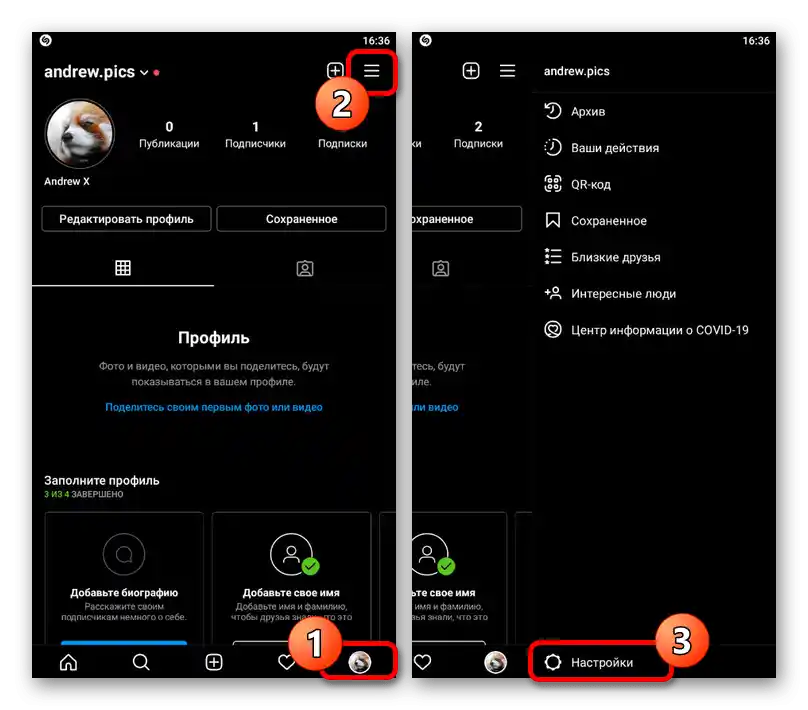
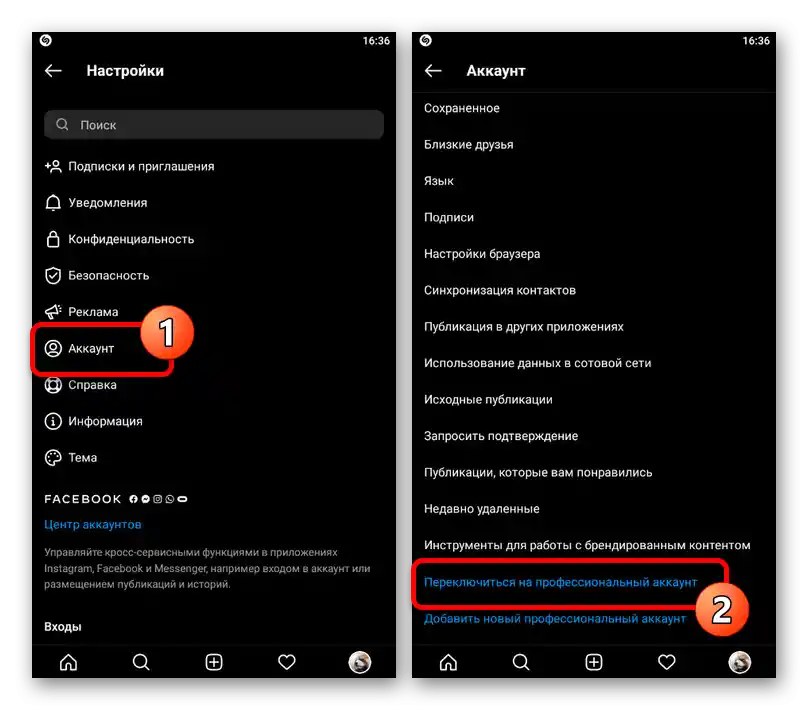
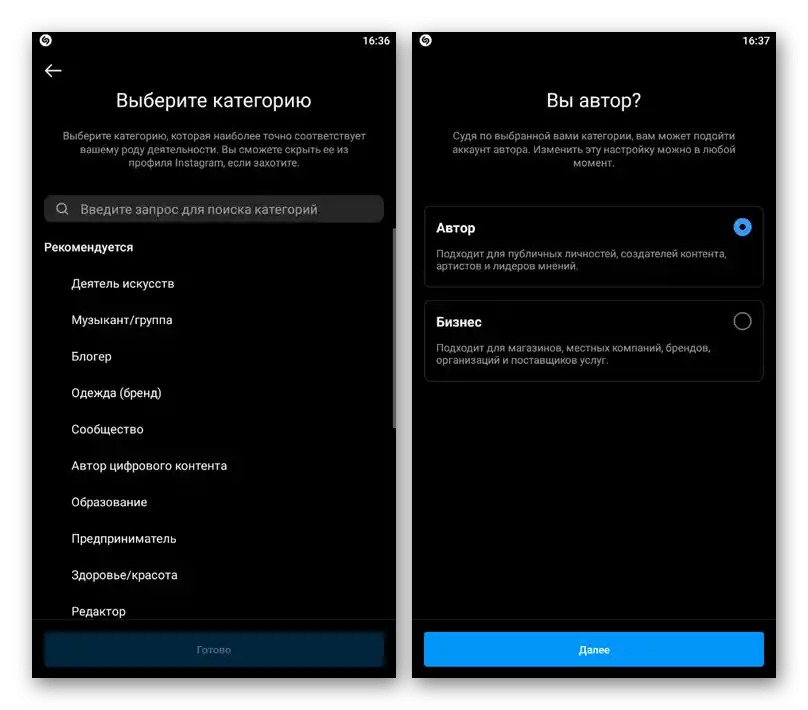
На фінальному етапі також буде запропоновано здійснити прив'язку сторінки до Facebook. Зробіть це одразу, слідуючи підказкам соцмережі або інструкції з другого кроку.
Веб-сайт
- Відкрийте офіційний сайт Instagram у браузері, клікніть на фотографію профілю в кутку сторінки і через представлене меню перейдіть у "Налаштування". Тут в самому кінці списку розділів необхідно натиснути на посилання "Переключитися на професійний акаунт".
- Далі слід визначитися з різновидом облікового запису, будь то сторінка автора або бізнес-акаунт. Після вибору натисніть кнопку "Далі" в самому низу.
- В завершення залишається лише встановити основну категорію відповідно до розміщуваного від вашого імені контенту. Для збереження використовуйте кнопку "Готово" у правій нижній частині сторінки.
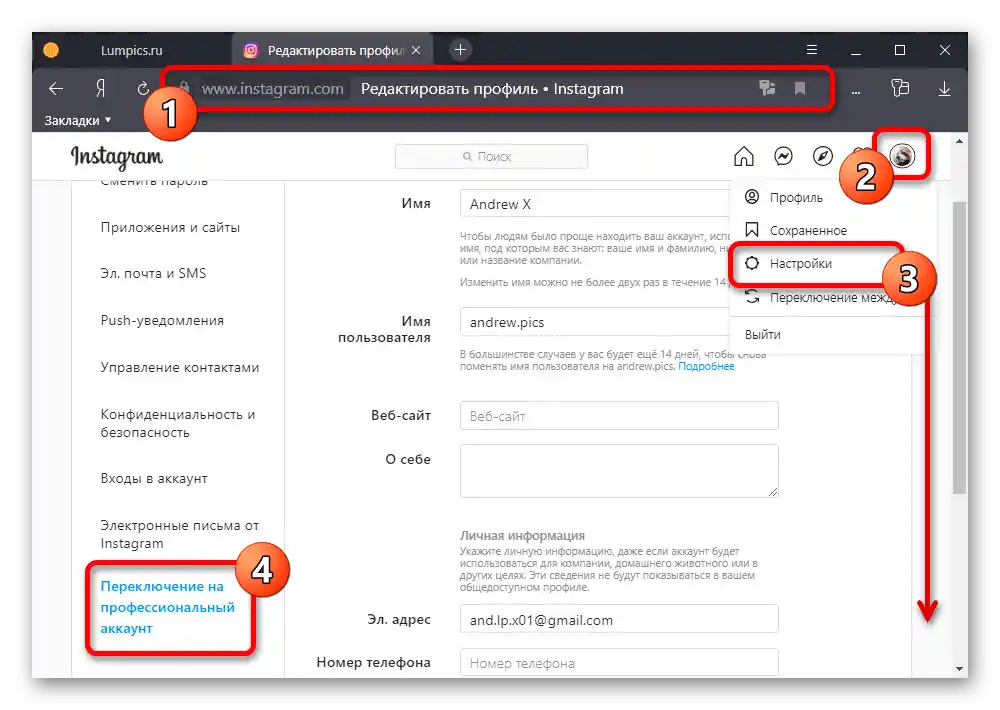
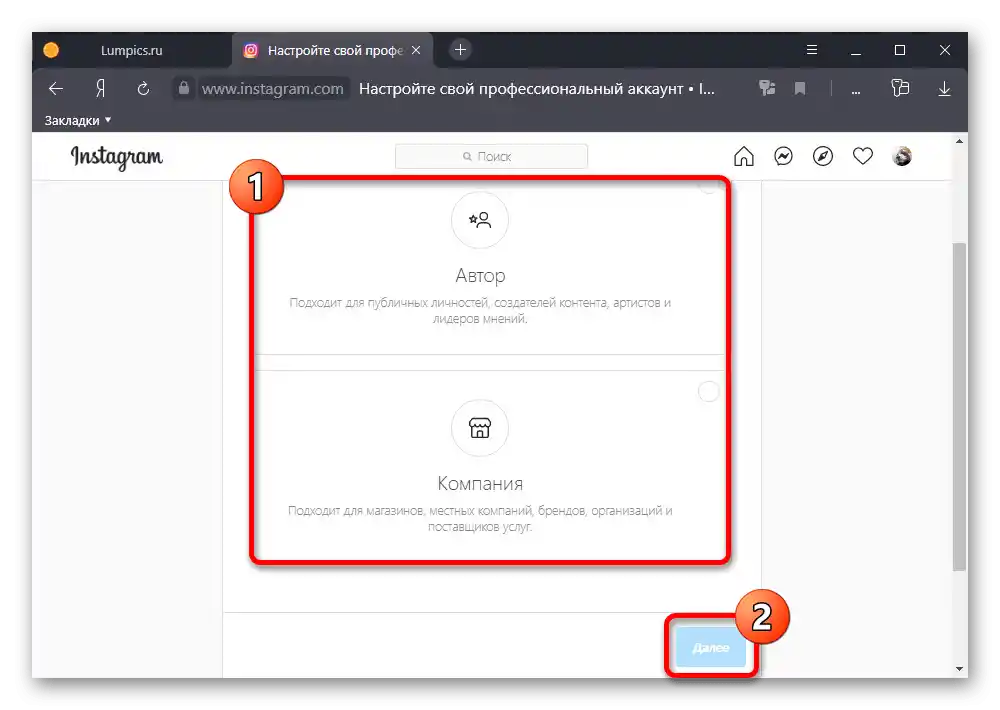
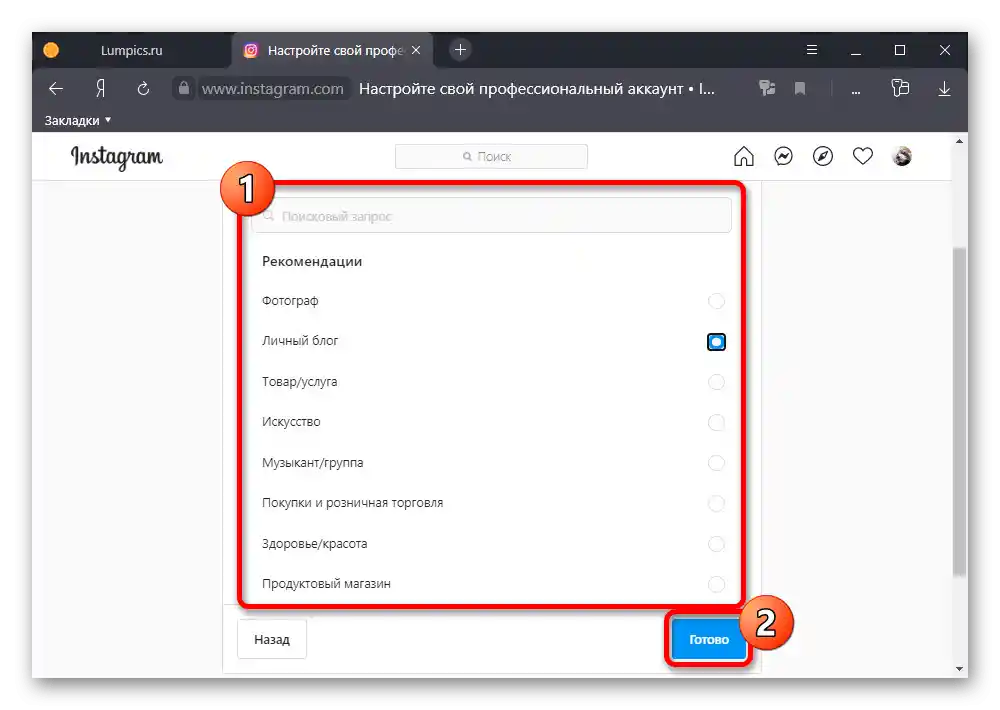
Після виконаних дій налаштування, по суті, завершено, але прив'язка акаунта до Facebook все ж необхідна. На жаль, на комп'ютері відсутні пов'язані з цим параметри.
Крок 2: Прив'язка сторінки до Facebook
- Для додавання акаунта FB через додаток Instagram слід перейти до інформації про обліковий запис і натиснути кнопку "Редагувати профіль". На відкритій сторінці торкніться блоку "Сторінка".
- У спливаючому вікні виберіть створення нової сторінки на Facebook або прив'язку існуючої. Безумовно, для продовження також знадобиться зареєстрований обліковий запис.
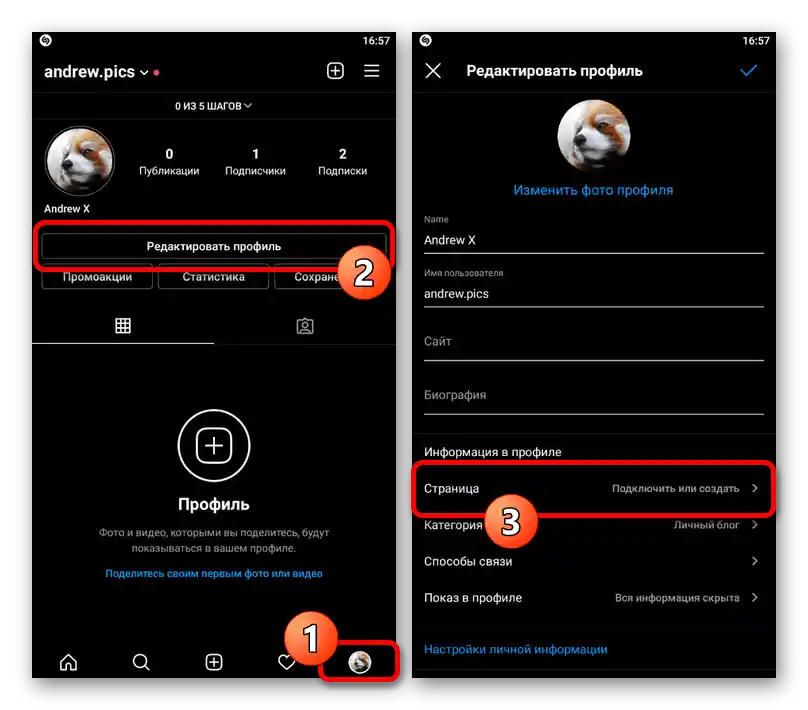
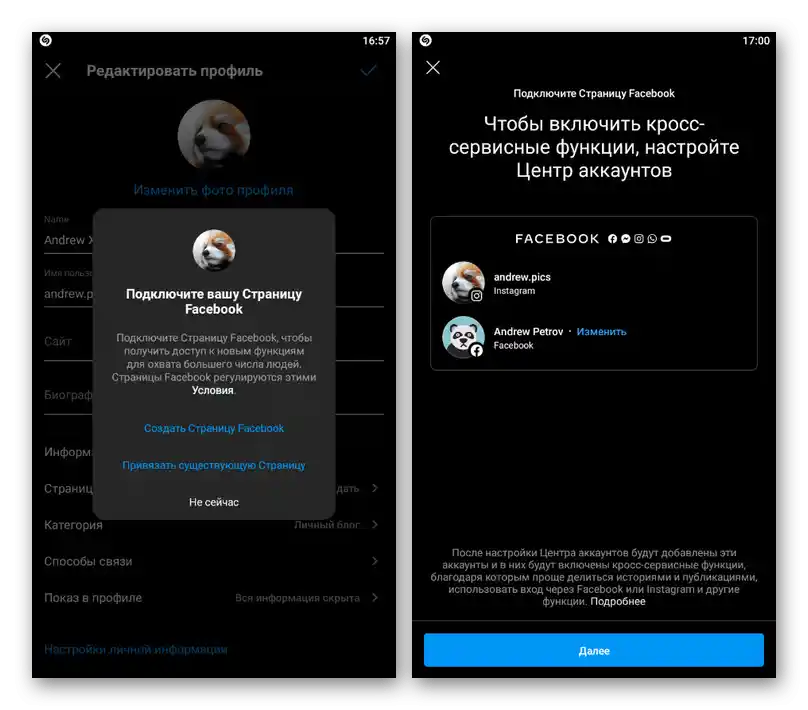
Вказана процедура зводиться до переходу на веб-сайт FB через внутрішній браузер додатка Instagram з необхідністю введення даних від профілю. Достатньо буде слідувати стандартним підказкам.
Перегляд статистики публікацій
Після переходу на професійний акаунт стане доступним перегляд статистики під кожною опублікованою записом.Однак важливо враховувати, що інформація збирається лише з моменту переходу, і тому більш ранні збереження публікацій будуть повністю проігноровані.
- Доторкніться до потрібної фотографії в особистій стрічці та на нижній панелі скористайтеся посиланням "Переглянути статистику".
- В результаті з'явиться спливаюче вікно з загальною статистикою публікації. Інформація про збереження буде відображена значком закладки в правій частині самого верхнього ряду.
![Перегляд статистики під публікацією в мобільному додатку Instagram]()
Як і було сказано, нічого, крім кількості, дізнатися не вдасться через конфіденційність. Водночас, наприклад, для сторіс навіть ця інформація недоступна, не кажучи вже про знімки екрану.